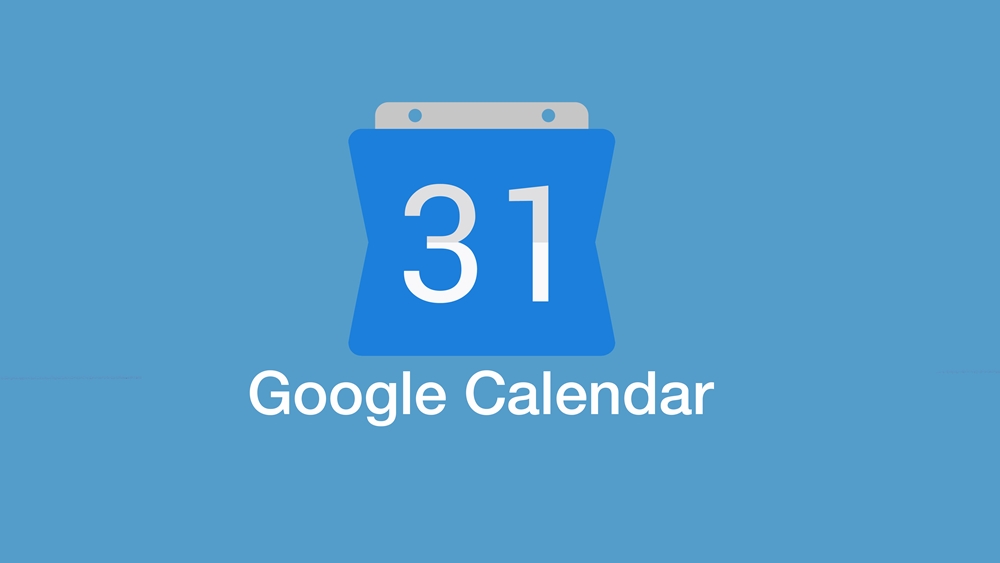Google Earthは、何年もの間、きちんとした地球ブラウジングアプリです。ただし、新しいバージョンには多くの追加ツールが付属しており、惑星の詳細な描写が表示され、ユーザーはアプリをさまざまな新しい方法で利用できます。

標高プロファイルツールを使用すると、パスを作成し、その標高プロファイルを表示できます。さらに、Google Earthは、カーソルが地図上にある場所に位置標高を表示します。現在のカーソルの高さは右下隅にあります。
基本的な位置検索
特定の山の高さを確認したい場合や、ビールを飲みながら友達とささいな会話をしているときに事実を確認したい場合は、Googleマップで場所を見つけるのと同じくらい簡単に場所を見つけることができます。 Google Earthを開き、問題の場所に移動します(手動でズームインするか、検索ボックスに適切な名前を入力します)。
ターゲットの場所が見つかった場合は、その特定のポイントの標高がGoogleEarthウィンドウの右下に表示されます。 「eyealt」は、場所の高さではなく、場所の高度を示すことに注意してください。 「標高」番号は、閲覧したポイントの標高を示す番号です。

高度な標高検索
もちろん、基本的な場所の検索では、基本的に、選択した場所の高さを知ることができます。ただし、地理的な場所の特定のパスのプロファイルを表示したい場合があります。 Google Earthには、これを行うために必要なすべてのツールが装備されています。これは非常に単純で簡単です。方法は次のとおりです。
パスを作成する
クリック 追加 その後 道 これにより、 新しい道 ダイアログ。 GoogleEarthで以前に保存したパスのいずれかにアクセスできます。

名前を入力してください
パスに名前を入力して、パスに名前を付けることができます。 名前 分野。ある時点でパスに再度アクセスしたい場合があるため、パスに名前を付けることをお勧めします。クリックしないでください わかった パスが描画されるまで。

パスをカスタマイズする
に移動します スタイル、色 タブをクリックして、色と幅を選択します。将来のパスの色と幅を選択するのは簡単に聞こえるかもしれませんが、地形によってはパスを見つけるのが非常に困難になります。もちろん、パスの日付と時刻を選択したり、パスのタイムスタンプまたは期間を追加したり、説明を追加したり、単位を変更したりすることもできます。 測定値 セクション。

パスを描く
すべてを設定すると、カーソルが正方形に変わります。 新しい道 ダイアログボックスは開いたままです。つまり、パスの描画が完了するまで、閉じないでください。スポットをドラッグまたはクリックしてポイントを追加します。パスが完了したことを確認したら、をクリックします わかった.

標高プロファイルを開きます
パスの詳細な立面図を表示するには、左側のサイドバーでパスの名前を見つけて右クリックし、を選択します。 標高プロファイルを表示。このプロファイルを使用すると、パスの長さと標高を表示して、パスを2次元ビューで確認できます。 NS Y-軸は実際の標高を示し、 NS-軸はその距離を示します。

標高プロファイルの最も優れている点は、グラフ全体でカーソルをクリック/ドラッグして、パスのすべてのポイントの詳細を表示できることです。実際、カーソルをグラフ上に移動すると、パス上のカーソルの位置に固有の3つの数値が変化します。

3つの数字
赤い矢印のすぐ上の数字は、選択した場所の標高を示しています。左矢印は、パスの特定のポイントで移動した距離を示します。一方、右矢印は、問題の場所(カーソルがある場所)でのパスの勾配を示しています。
セクションを分析する
描画したパス内のポイントの詳細ビューを表示するのは非常に便利ですが、パスのセクションを分析する必要がある場合があります。これは、標高グラフで目的のセクションを選択することによって行われます(左クリックしてカーソルをドラッグします)。これにより、標高プロファイルに暗い領域が作成されます。これは、目的のパスセクションを正常に分離したことを意味します。

このビューでは、リボンに更新されたメトリックが表示され、マップ上の赤い矢印が選択した最高点に移動します。このビューは、ニーズに応じて使用できる特定のデータ表示を提供します。
Google Earth Rocks
もちろん、Googleマップを使用して場所を見つけることができます。 Googleで「[場所名]標高」と入力して簡単な答えを得ることができます。この素晴らしいアプリには、さまざまなことを支援するさまざまなすばらしいツールがあります。標高はその1つにすぎません。
標高プロファイルビューについて知っていましたか?そうでない場合は、Google Earthで標高をどのように確認しましたか?下記のコメント欄でお気軽にご相談ください。